来源:网络 作者:昀恒
4、加入产品。打开下图的产品素材,用自己熟悉的方法抠出来;用移动工具把抠好的产品拖进来,放到右侧位置,过程如下图。



5、加入高光。打开下图的高光素材,用移动工具拖进来,转为智能对象后把混合模式改为“滤色”;然后按Ctrl + T 变形,移到产品底部,调整好角度和大小,满意后回车确定,过程如下图。
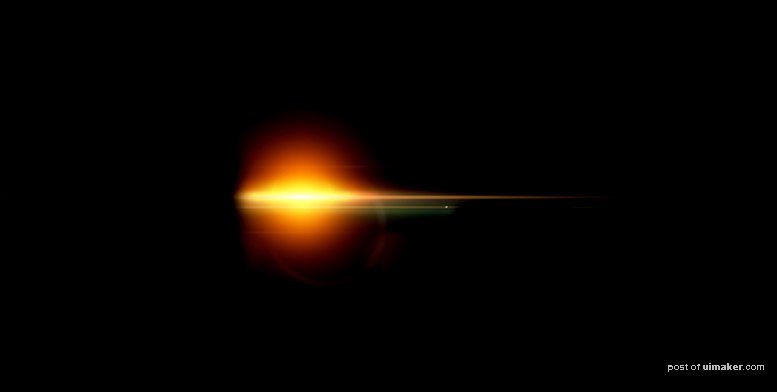


6、产品的另一侧高光也是同样的方法制作,效果如下图。

7、加入火花素材。打开下面的火花素材,用移动工具拖进来,混合模式改为“滤色”。


8、添加图层蒙版,然后选择渐变工具,选择“线性渐变”;在预设里面选择黑白渐变,然后由右上角向左下角拉出渐变,过程如下图。


